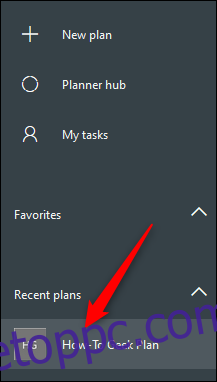A teendőlista-szoftver valódi termelékenységnövelő lehet, de mindig fennáll annak a veszélye, hogy csak egy lista lesz belőle. A Microsoft Planner segítségével automatikusan hozzáadhat feladatokat a naptárához, hogy tudja, mikor közeledik a határidő.
Korábban már foglalkoztunk a Microsoft Planner alapjaival, de gyors felzárkóztatásként a Planner egy teendő alkalmazás, amely az Office 365-höz (O365) érkezik. Bárki számára elérhető, aki fizetett O365-előfizetéssel rendelkezik, legyen szó személyes előfizetésről, amelyet Ön fizetett, vagy vállalati licencet, amelyet a vállalat fizet.
A Tervező lehetővé teszi a feladatoknak a tervből a naptárba való felvételét közzétételi hivatkozás létrehozásával. Ezzel a hivatkozás birtokában bárki importálhatja azt a naptárába. Ez egy nagyszerű funkció a csapattervezők számára, ahol mindenki láthatja, mikor esedékesek a feladatok.
Ezt a hivatkozást azonban nem kell megosztania senkivel (és ez egy hihetetlenül hosszú link, amelyet soha senki nem talált ki vagy találhat meg véletlenül), így a Tervező adatai teljesen biztonságban vannak.
Tartalomjegyzék
Hozzon létre egy Tervező Microsoft Linket
Közzétételi hivatkozás létrehozásához nyissa meg a Microsoft Planner webhely és jelentkezzen be az O365 fiók adataival.
A bal oldali menüben válassza ki azt a tervet, amelyet hozzá szeretne adni a naptárához.
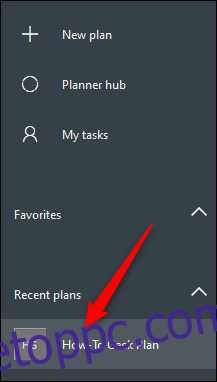
Kattintson az „Ütemezés” opció melletti három pontra, majd válassza a „Terv hozzáadása az Outlook-naptárhoz” lehetőséget.
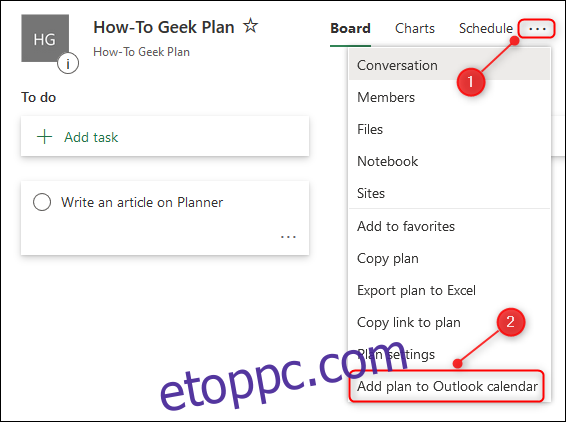
A megnyíló panelen kattintson a „Közzététel” lehetőségre.
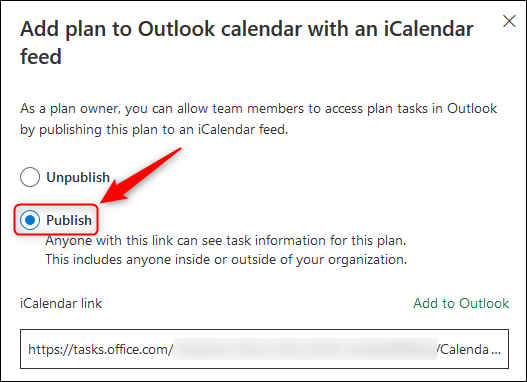
Ezen a ponton két különböző lehetőség közül választhat. A Tervező feladatokat hozzáadhatja Outlook-naptárához a „Hozzáadás az Outlookhoz” lehetőségre kattintva, vagy kimásolhatja az „iCalendar hivatkozást”, és importálhatja a Tervező feladatot tetszőleges naptárszoftverbe.
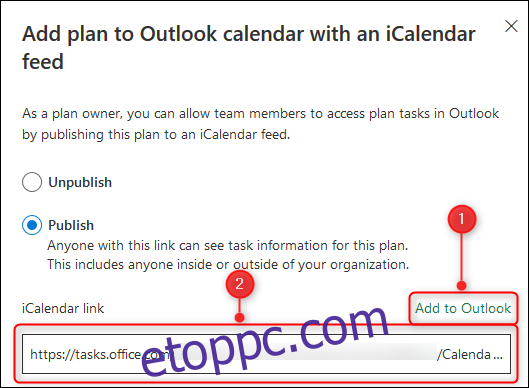
Adja hozzá a Tervezőt Outlook-naptárához
Ha a „Hozzáadás az Outlookhoz” gombra kattint, megnyílik az Outlook-naptár, és megjelenik az iCalendar-előfizetés, amelyet megerősíthet.
Módosítsa a naptár megjelenített nevét, majd kattintson a „Mentés” gombra.
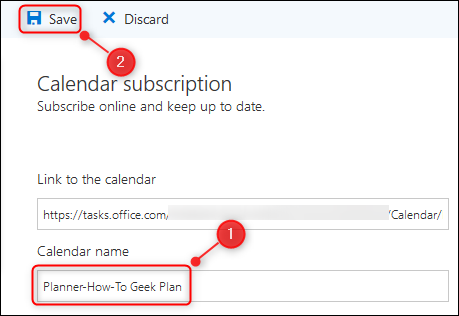
A Tervező naptár az „Egyéb naptárak” részben fog megjelenni. A naptárban szereplő feladatok a feladat esedékességekor jelennek meg.
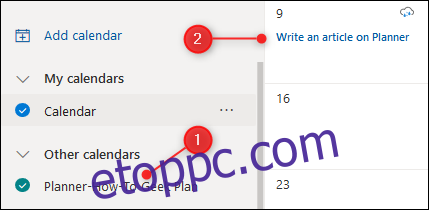
Eltarthat egy ideig, amíg az Outlook frissíti, és kiveszi a feladatokat egy közzétett naptárból, ezért ne aggódjon, ha nem jelennek meg azonnal.
Ossza meg a Tervezőt egy másik naptárral
Ha a tervezői feladatokat egy másik naptárhoz szeretné hozzáadni – akár a saját, akár valaki máséhoz –, válassza ki az egész iCalendar hivatkozást, és másolja ki a CTRL+C billentyűkombinációval Windows rendszeren vagy a CMD+C billentyűkombinációval Mac rendszeren.
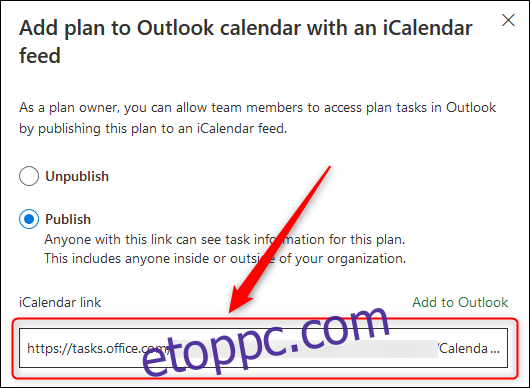
Mostantól megoszthatja másokkal, vagy hozzáadhatja saját naptárához. Ha nem tudja, hogyan adjon hozzá egy iCalendar hivatkozást a naptárához, akkor ez nagyon egyszerű, akár a Google Naptárt, az Apple Calendart használja, akár egy másik Outlook-naptárhoz szeretné hozzáadni.
Hagyja abba a tervezőnaptár megosztását
Ha le szeretné állítani a Microsoft Planner-feladatok megosztását, kattintson az alkalmazásban az „Ütemezés” opció melletti három pontra, majd ismét válassza a „Terv hozzáadása az Outlook-naptárhoz” lehetőséget.
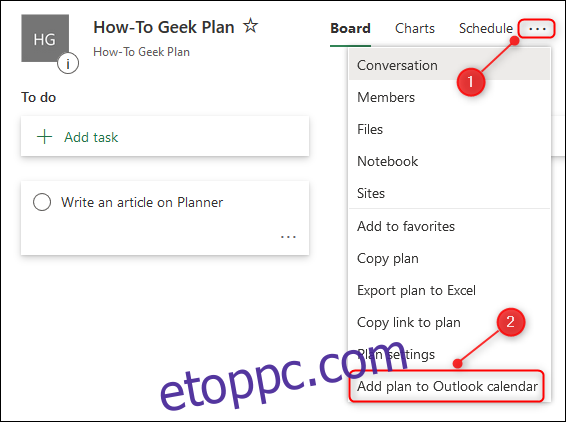
Válassza a „Közzététel visszavonása” lehetőséget.
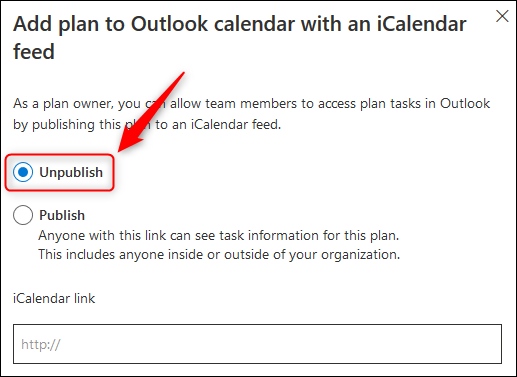
Ezzel eltávolítja a hivatkozást, így a linket használók nem kaphatnak frissítéseket.